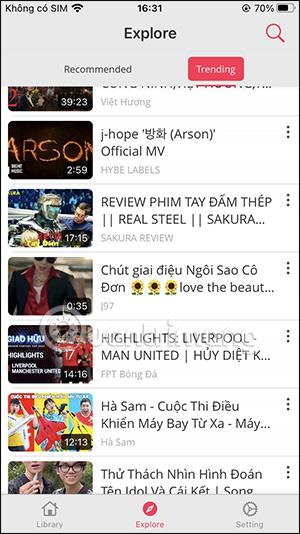MeMusic je aplikácia na prezeranie videa na iPhone, ktorá pochádza z videí YouTube s veľmi jednoduchým používateľským rozhraním. Okrem toho má MeMusic aj podporu pre beh na pozadí či vypnutie obrazovky pri počúvaní hudby na iPhone. Pri sledovaní videí v aplikácii MeMusic môžete videá zdieľať s ostatnými mnohými spôsobmi. Nižšie uvedený článok vás prevedie tým, ako používať MeMusic na sledovanie videí na iPhone.
Pokyny na používanie MeMusic na sledovanie videí na iPhone
Krok 1:
Aplikáciu MeMusic pre iPhone si stiahnete kliknutím na nižšie uvedený odkaz.
Krok 2:
V rozhraní aplikácie vidíte 2 položky: navrhované videá a populárne videá , ktoré aplikácia klasifikuje.


Krok 3:
Kliknutím na ikonu lupy môžeme vyhľadať videá, ktoré sa nám páčia. Výsledky sa okamžite zobrazia, aby ste si mohli vybrať video, ktoré chcete sledovať.

Krok 4:
Kliknite na video, ktoré chcete sledovať v aplikácii MeMusic. Nižšie je uvedené rozhranie na prezeranie videa v aplikácii MeMusic. Rozhranie je celkom pútavé s ikonami prispôsobenia prehrávača hudby. Ak chcete rýchlo prepnúť na iné video , kliknite na ikonu šípky nahor . V predvolenom nastavení MeMusic vždy umožní prehrávanie videa automaticky.


Krok 5:
Navyše pri kliknutí na ikonu hodín budete mať možnosť nastaviť čas vypnutia videa s daným časom ako je uvedené nižšie.
Krok 6:
Po kliknutí na ikonu rýchlosti budeme môcť zmeniť rýchlosť prehrávania videa na MeMusic.

Aplikácia má tiež režim prehrávania videa AirPlay po kliknutí na ikonu, ako je znázornené nižšie.

Krok 7:
Ak kliknete na ikonu s 3 bodkami , používateľ bude mať možnosti, ako je uvedené nižšie. Videá môžete pridávať do zoznamov videí v službe MeMusic. Alebo zdieľajte videá prostredníctvom iných možností.